1、首先,打开文件内容。如图:

2、点击“文件”选项卡。如图:

3、在下侧点击“选项”。如图:
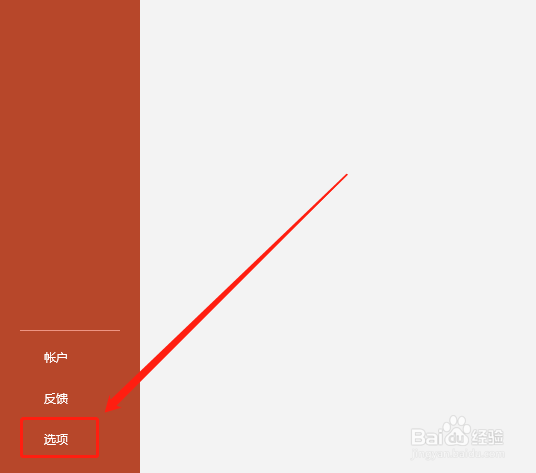
4、在PPT选项中,点击“校对”选项。如图:

5、在“自动更正选项”中,点击自动更正选项。如图:

6、在自动更正中,点击“键入时自动套用格式”按钮,并勾选“根据占位符自动调整正文文本”,点击确定即可。如图:

时间:2024-10-13 15:11:49
1、首先,打开文件内容。如图:

2、点击“文件”选项卡。如图:

3、在下侧点击“选项”。如图:
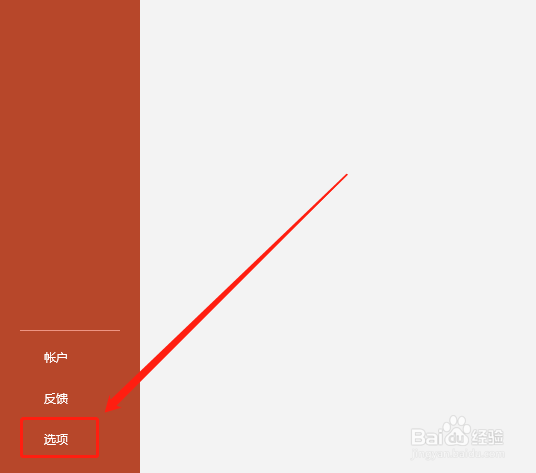
4、在PPT选项中,点击“校对”选项。如图:

5、在“自动更正选项”中,点击自动更正选项。如图:

6、在自动更正中,点击“键入时自动套用格式”按钮,并勾选“根据占位符自动调整正文文本”,点击确定即可。如图:

